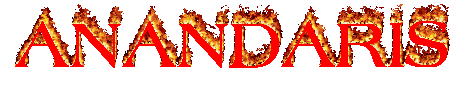Mungkin anda pernah mengalami kejadian seperti ini ? Lupa password untuk login di komputer. Bingung dan panik, mungkin itu yang anda rasakan pada saat itu. Bingung karena dihadapkan pada pilihan antara instal ulang windows atau tidak, padahal data yang ingin kita ambil itu sangat penting dan harus ada pada saat itu juga. Tenang saja semoga tips ini bisa membantu teman-teman yang menghadapi masalah tersebut.
1. Hal pertama yang harus dilakukan adalah me-restart Windows anda dan
pada saat booting tekanlah F8 untuk masuk ke menu Windows Advanced
Options Menu.
2. Ada sekitar 11 options yang bisa kita pilih, seperti Safe Mode, Safe
Mode with Networking, Safe Mode with Command Prompt, Enable Boot
Logging, Enable VGA Mode, Last Known Good Configuration, Directory
Services Restore Mode, Debugging Mode, Disable automatic restart on
system failure, Start Windows Normally, dan Reboot.
3. Kemudian pilih menu Safe Mode. Setelah Options Safe Mode dipilih, maka windows akan me-load driver-driver standart windows.
4. Setelah windows selesai me-load driver tersebut, akan muncul menu
Login dan dilayar akan tampak user name Administrator dan user anda
sendiri.
5. Pilih user name Administrator. Biasanya user name Administrator tidak menggunakan password.
6. Setelah anda login, akan tampil sebuah reminder kalau windows dijalankan dalam option Safe Mode.
7. Akan tampil desktop dengan resolusi yang rendah yaitu 640×480 pixels. Di setiap sudut layar akan telihat tulisan Safe Mode.
8. Kemudian Klik Start > Control Panel > User Account. Setelah itu pilih user name anda.
9. Setelah user name anda terpampang dalam layar monitor, pilih menu
Remove my Password. Setelah selesai, reboot kembali windows anda seperti
biasa.
10. Setelah tampil menu Login, klik user name anda, dan tidak ada lagi
password yang diperlukan untuk Login di user name anda. Setelah proses
loading telah selesai, anda bisa men-create kembali password dari
Control Panel.
Sangat mudah bukan, jadi gak usah bingung dan panik lagi.
Selamat Mencoba